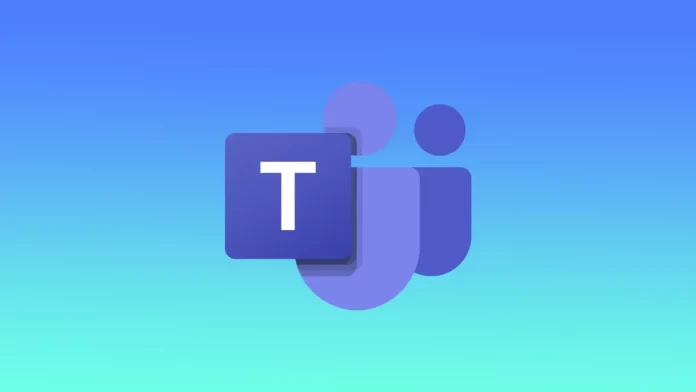Microsoft Teams se může otevřít při spuštění počítače. Ať už máte Windows nebo MacOS, může se to stát ze stejných důvodů. Nejčastěji se Microsoft Teams může otevřít při spuštění, protože aplikace je nastavena na automatické spuštění při přihlášení k účtu. Tato možnost je často povolena jako výchozí při instalaci aplikace.
U počítačů se systémem Windows můžete tuto situaci vyřešit několika způsoby. Používáte Nastavení, Správce úloh nebo prostřednictvím aplikace. Na počítači Mac budete muset použít aplikaci.
Jak zabránit tomu, aby se aplikace Microsoft Teams otevírala při spuštění ve Windows 11?
Chcete-li zabránit tomu, aby se aplikace Microsoft Teams otevírala při spuštění systému Windows 11, můžete ji zakázat v nastavení spouštění. Musíte postupovat podle následujících kroků:
- Klikněte na tlačítko Start.
- Poté klikněte na tlačítko „Nastavení“.
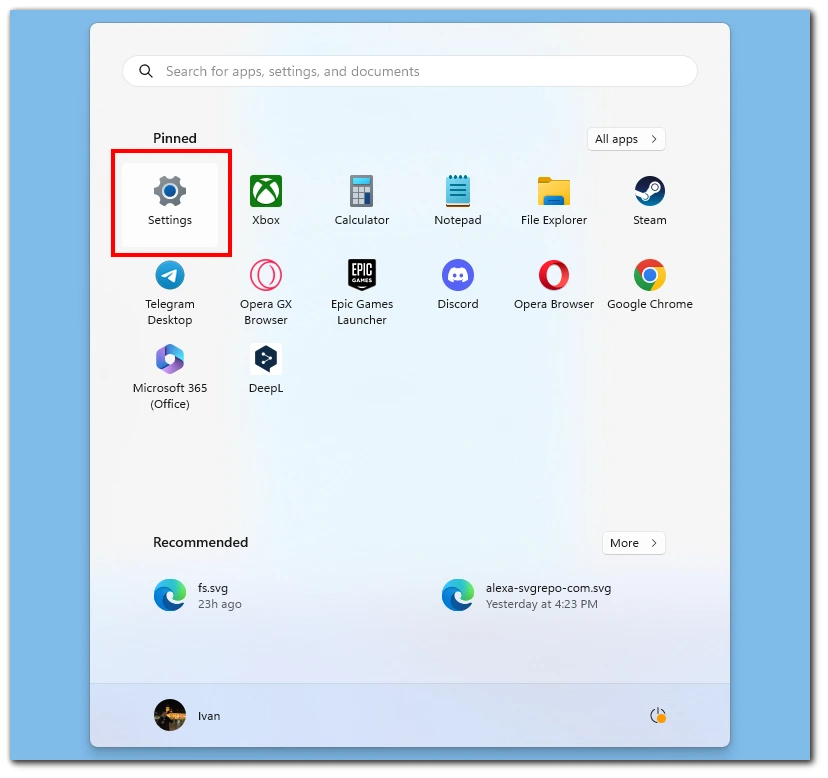
- Vyberte sekci „Aplikace“.
- Poté klikněte na možnost „Spuštění“.
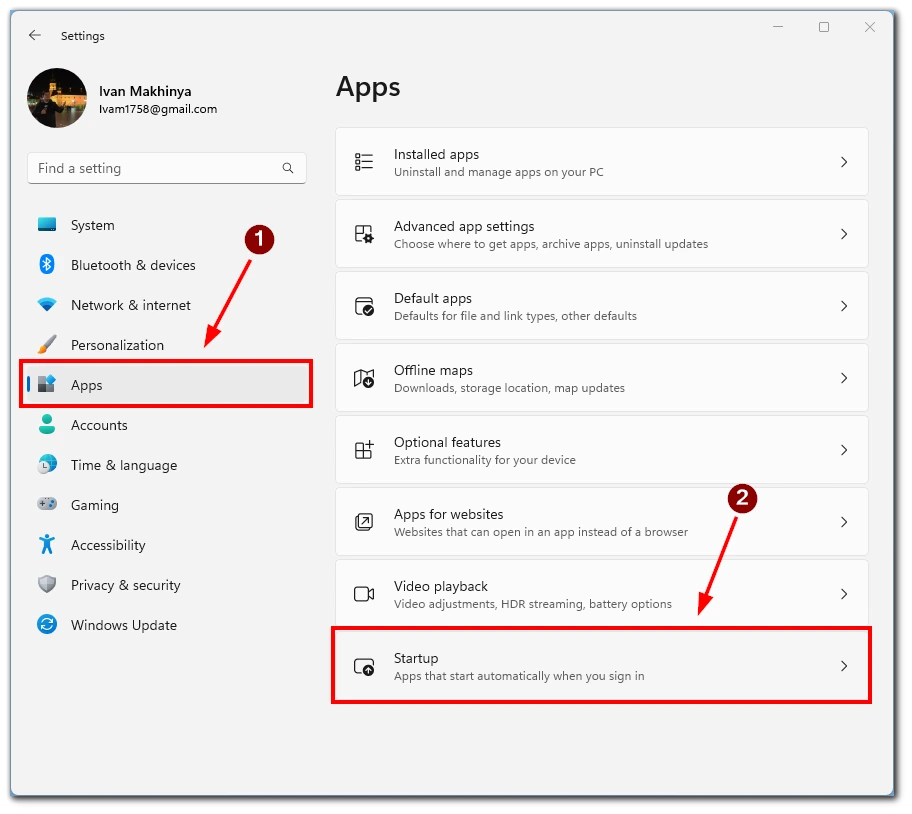
- Poté vypněte možnost Microsoft Teams a dokončete proces.
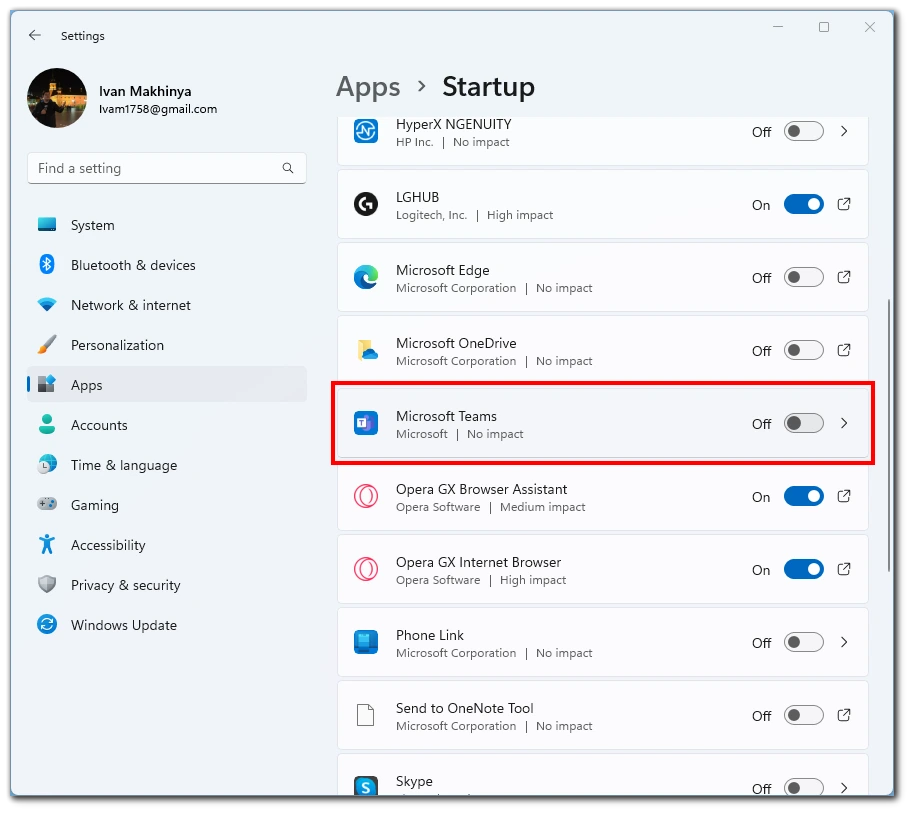
Po zakázání aplikace Microsoft Teams v seznamu spuštěných aplikací se již nebude automaticky otevírat při zapnutí počítače. Pokud chcete Microsoft Teams spustit ručně, můžete jej stále otevřít z nabídky Start systému Windows nebo kliknutím na ikonu na ploše.
Jak vypnout Microsoft Teams při spuštění pro Mac?
Chcete-li vypnout Microsoft Teams při spuštění pro Mac, můžete postupovat podle následujících kroků:
- Otevřete aplikaci Microsoft Teams.
- Klikněte na svůj profilový obrázek v pravém horním rohu aplikace.
- V rozevírací nabídce vyberte možnost „Spravovat účet“.
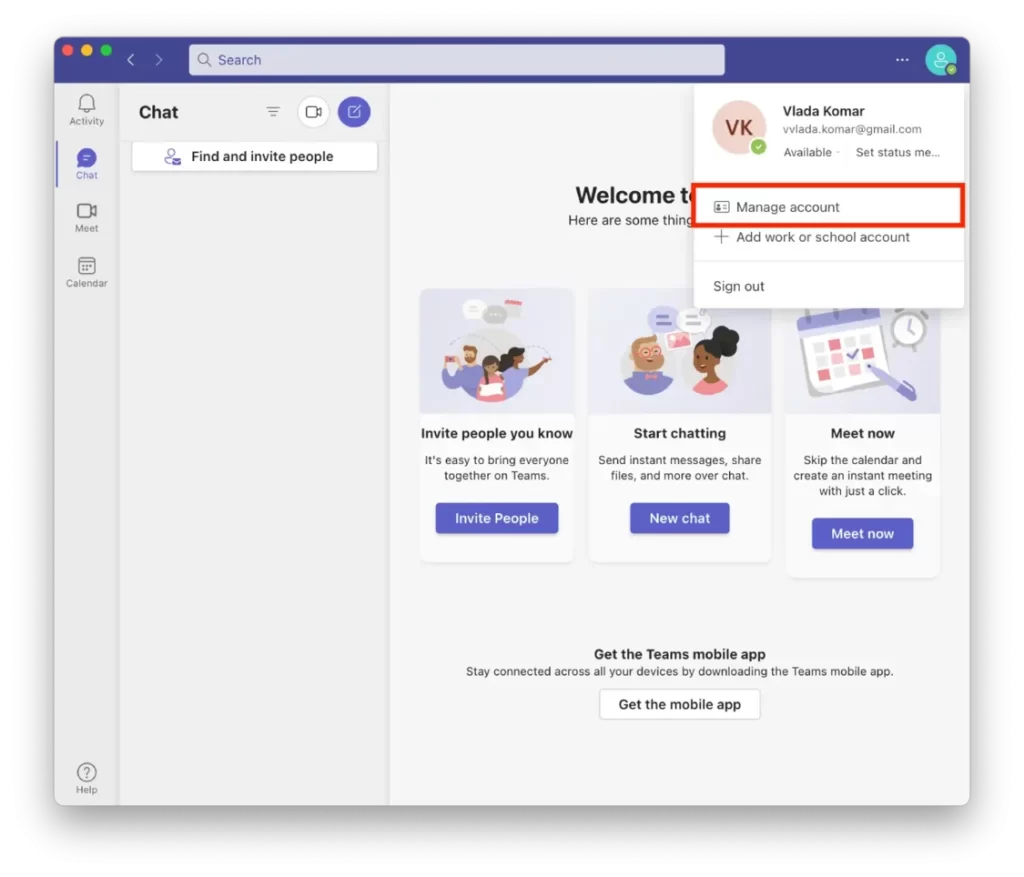
- V levém menu klikněte na položku „Obecné“.
- Vypněte možnost „Automatické spuštění aplikace“.
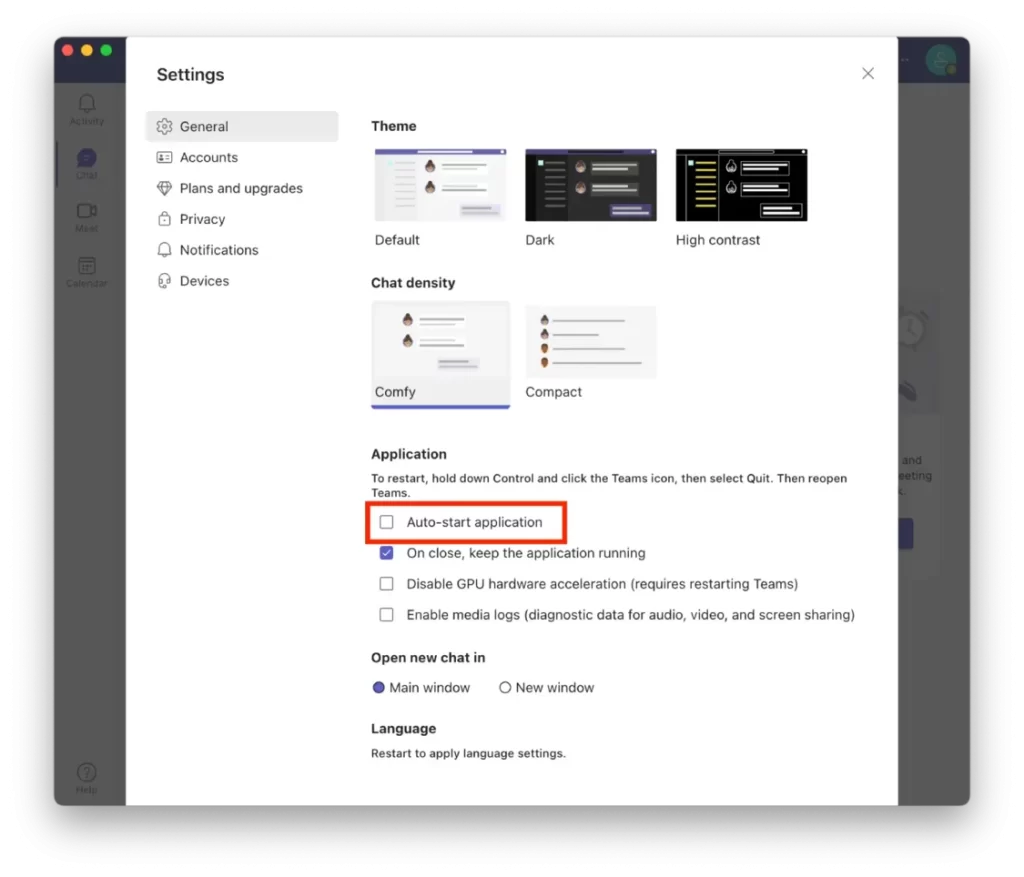
Jakmile tuto možnost zakážete, Microsoft Teams se již nebude automaticky otevírat při spuštění počítače Mac. Pokud chcete Microsoft Teams používat, můžete jej stále otevřít ručně – klikněte na jeho ikonu ve složce Aplikace nebo jej najděte ve Spotlightu. Stisknutím kláves Command + Space otevřete Spotlight.
Jak zakázat otevírání přes aplikaci Týmy ve Windows 11?
Chcete-li zakázat automatické spouštění aplikace Microsoft Teams ve Windows 11, můžete změnit její nastavení v aplikaci Teams. Postup je následující:
- Nejprve byste měli spustit službu Microsoft Teams.
- Poté klepněte na tři tečky, které se nacházejí v pravém horním rohu.
- Tam vyberte možnost Nastavení.
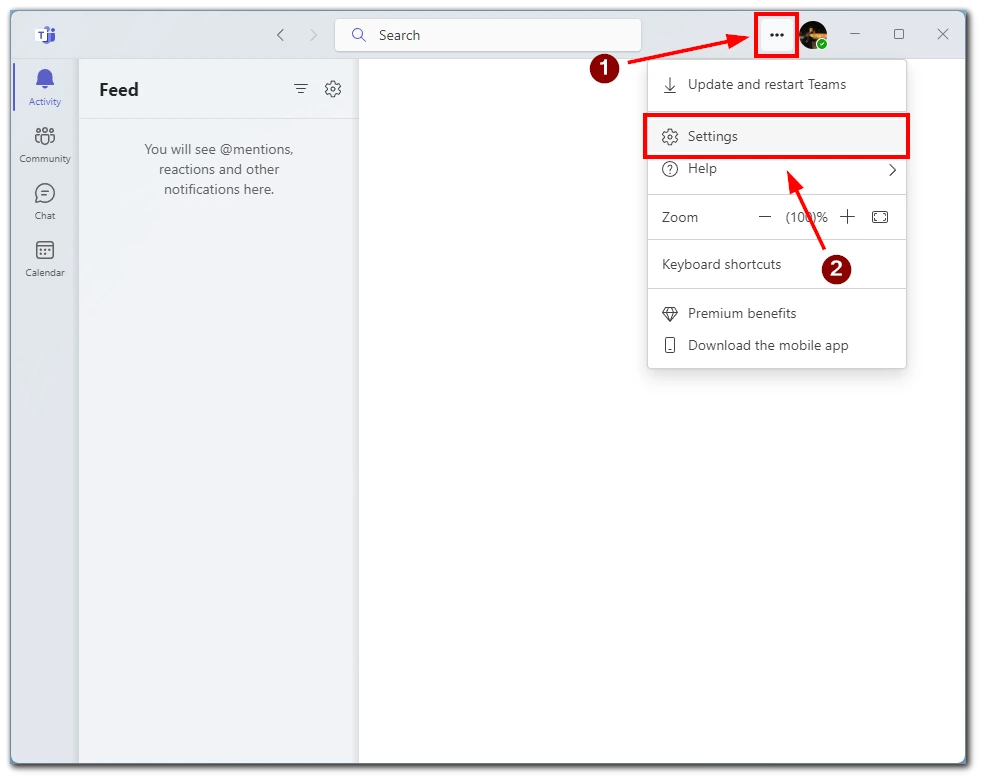
- Poté se otevře nové okno. Na kartě Obecné zrušte zaškrtnutí políčka Automatické spuštění aplikace.
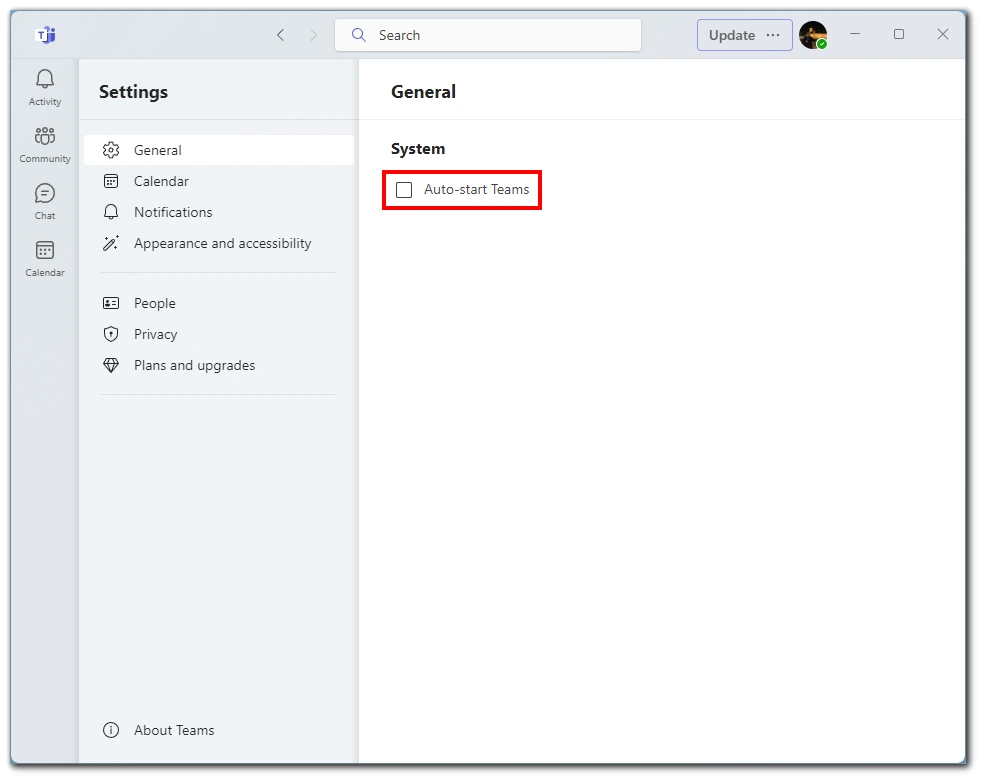
Pokud tuto možnost zakážete, aplikace Microsoft Teams se již nebude spouštět na pozadí při zavření aplikace a nebude se automaticky spouštět při spuštění počítače. Místo toho musíte aplikaci otevřít, když ji chcete používat ručně.
Jak zakázat spouštění aplikace Microsoft Teams pomocí Správce úloh ve Windows 11?
Spouštění služby Microsoft Teams můžete zakázat pomocí Správce úloh v systému Windows 11. Potřebujete k tomu:
- Nejprve byste měli otevřít Správce úloh.
- Poté stiskněte klávesy Ctrl + Alt + Esc nebo klikněte pravým tlačítkem myši na prázdné místo na hlavním panelu a vyberte Správce úloh.
- Poté byste měli najít kartu Spuštění.
- Pak byste měli najít Microsoft Teams.
- Klikněte na něj pravým tlačítkem myši a vyberte možnost Zakázat.
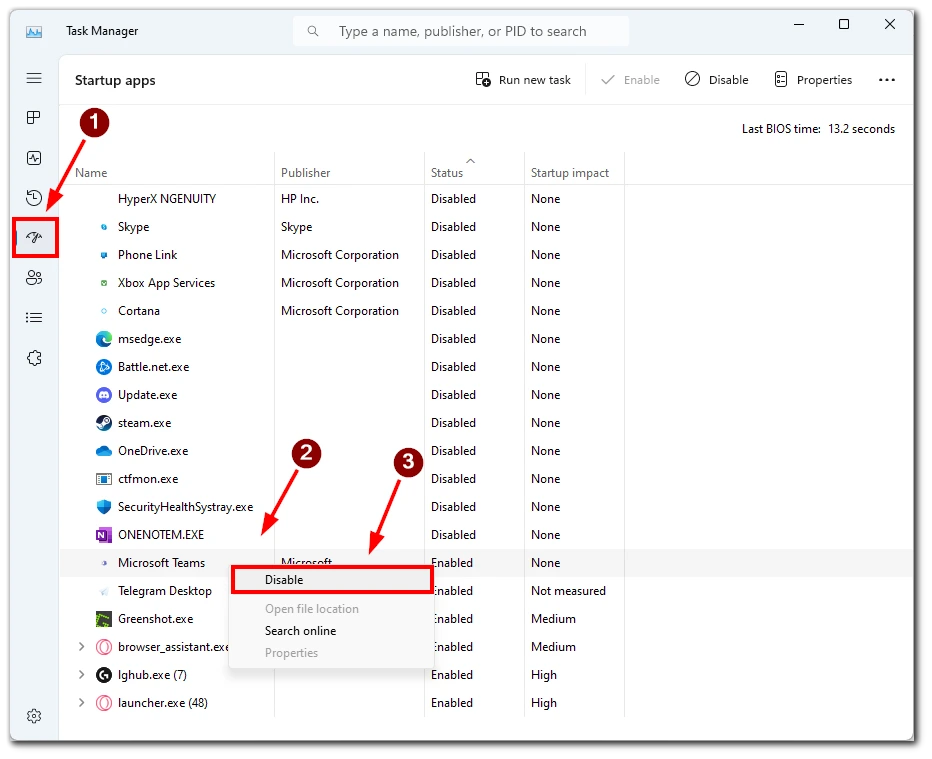
Po provedení těchto kroků se Microsoft Teams po zapnutí počítače automaticky nespustí.
Jak zablokovat stav Microsoft Teams Away ve Windows 11?
Chcete-li změnit stav služby Microsoft Teams, musíte:
- Nejprve byste měli otevřít aplikaci Microsoft Teams.
- Poté klepněte na svůj profil vpravo nahoře.
- Vedle položky Stav k dispozici klikněte na tlačítko Nastavit stavovou zprávu.
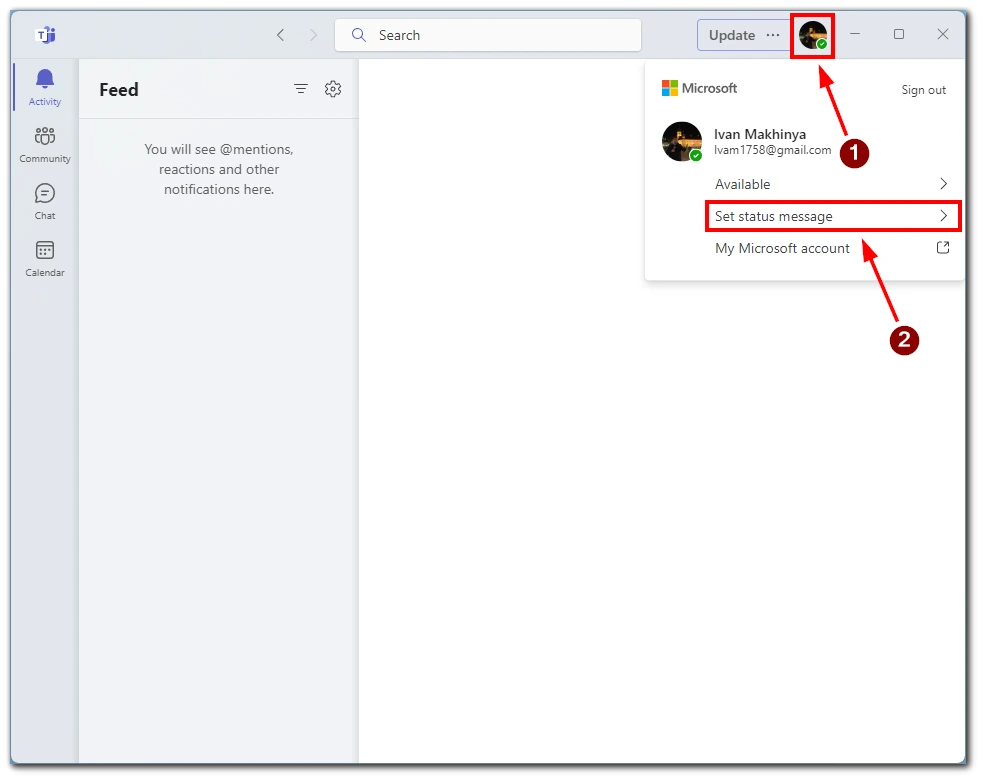
- Napište libovolnou zprávu nebo zadejte tečku/úplnou tečku, pokud nechcete nic psát.
- Za rozevíracím seznamem otevřete položku Vymazat stavovou zprávu a nastavte ji na hodnotu Nikdy.
- Klikněte na tlačítko Hotovo.
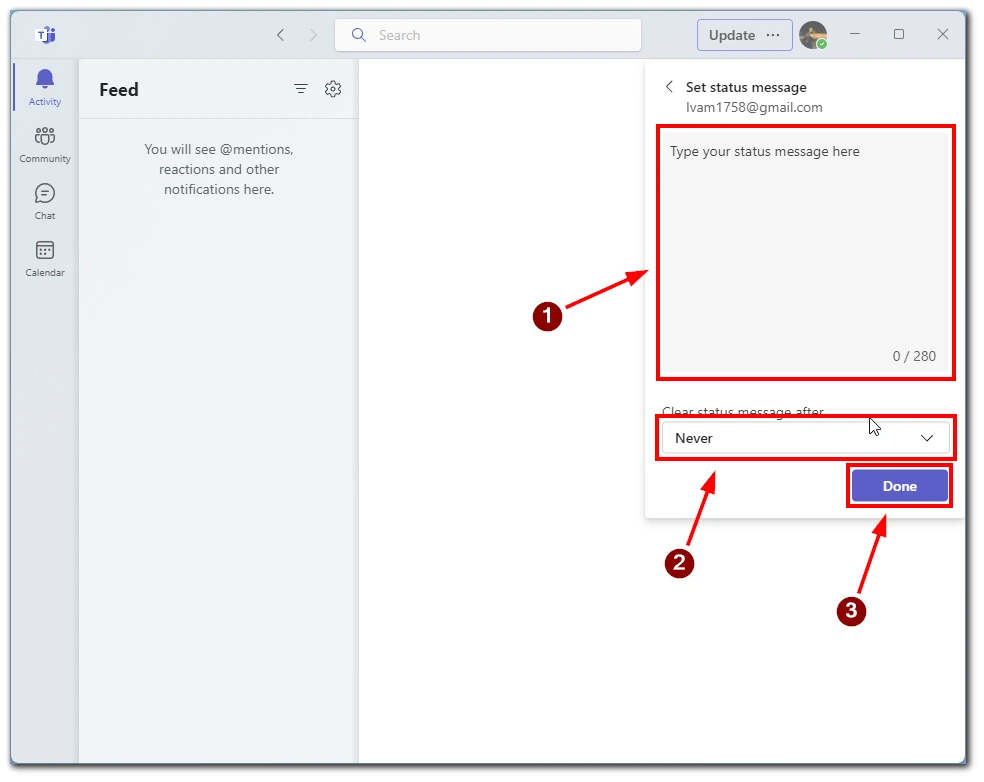
Po těchto krocích se stav změní.
Z jakých dalších důvodů je služba Microsoft Teams otevřena při spuštění?
Pokud je toto nastavení aktivováno, služba Microsoft Teams se obvykle spustí automaticky po zapnutí. Existují však i jiné důvody.
Pokud aplikace spadne nebo není správně ukončena, spustí se automaticky při příštím zapnutí počítače, abyste mohli pokračovat v poslední konverzaci nebo schůzce.
Pokud jste naplánovali schůzky nebo nastavili upozornění na nadcházející schůzky či události, může se při spuštění otevřít aplikace Microsoft Teams, která vám je připomene.
Ve vzácných případech může malware nebo viry způsobit, že se Microsoft Teams otevře při spuštění bez vašeho svolení. Je důležité zajistit, aby byl váš počítač chráněn antivirovým softwarem a abyste pravidelně kontrolovali systém.